如何用CAD表格的函数功能快速求和?
CAD是一款专业的制图软件,其功能强大,用户能通过CAD中提供的表格样式制作表格并输出,当用户需要用CAD表格快速求和时应该如何操作呢。 下面小编就为大家说一下具体的操作步骤。
1.打开CAD在命令区输入【TABLE】并按回车键确认来创建表格。自定义行列、宽高。
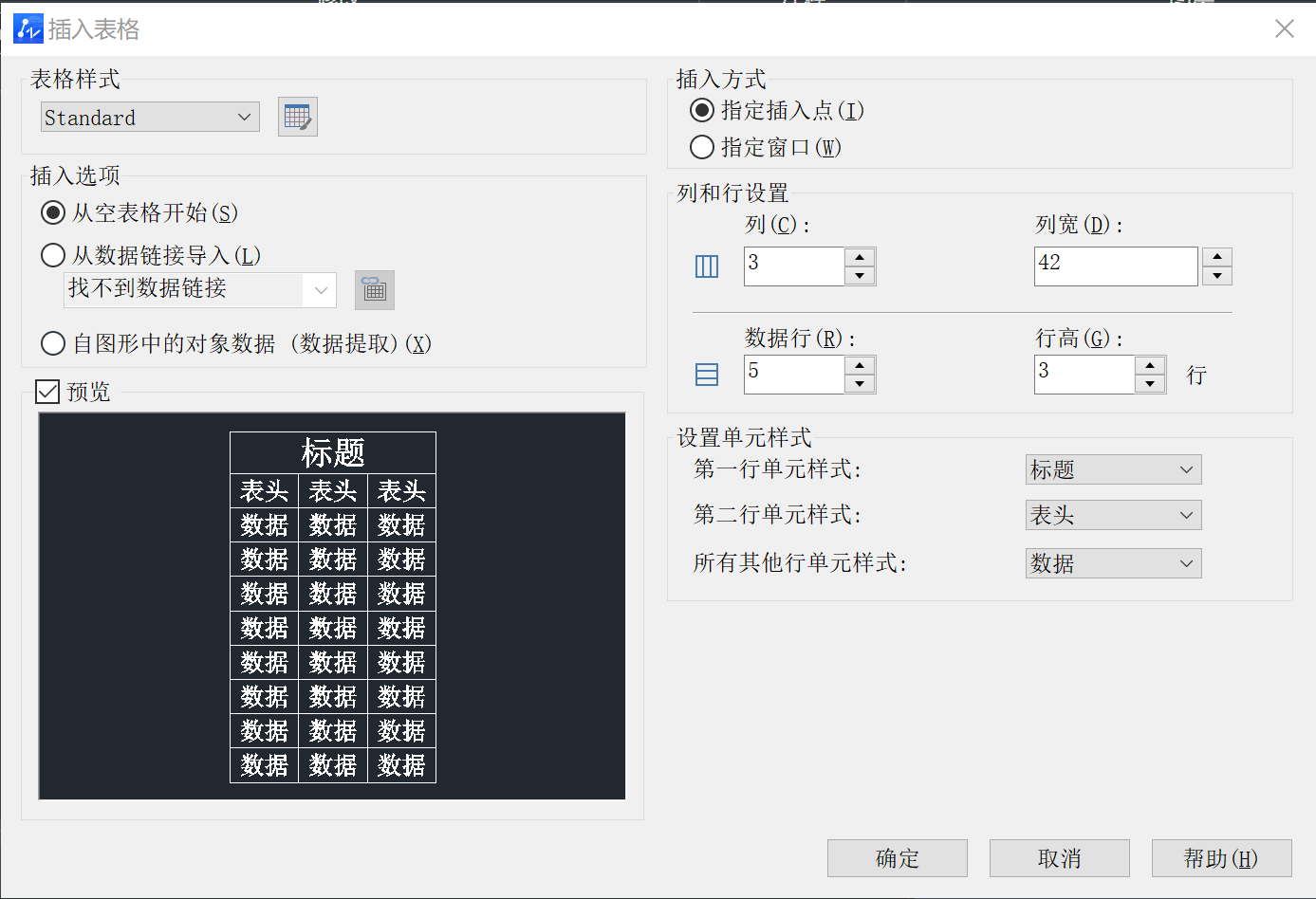
2.同时可以点击“表格样式”按钮,弹出对话框。点击【修改】对单元样式、填充颜色、文字等信息进行修改。
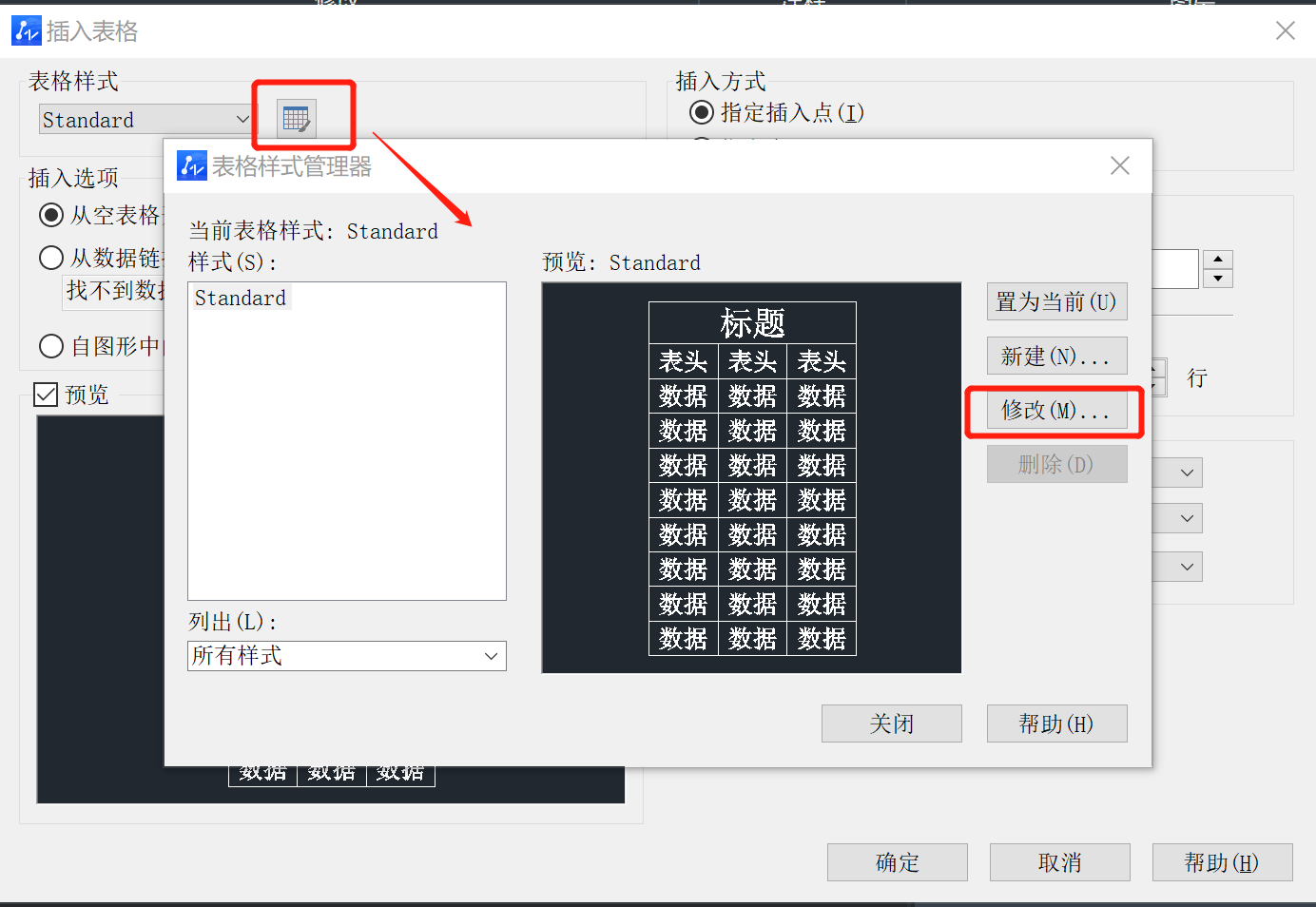
3.设置好后,点击【确定】,插入表格。选择表格插入数据,空出最后一行。
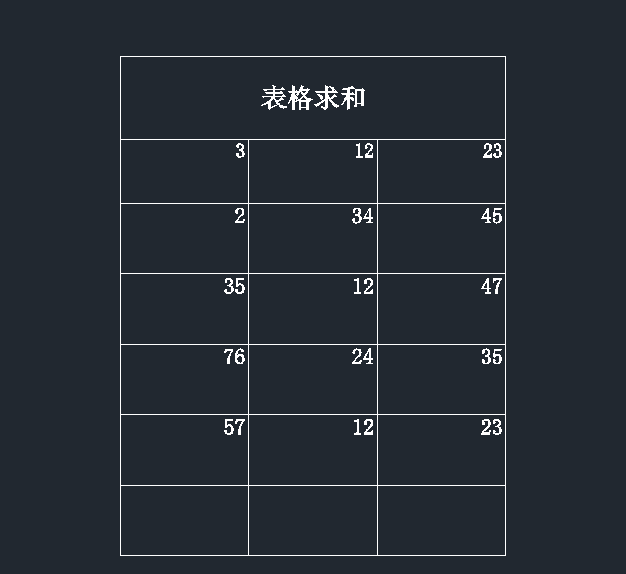
4.选择最后一行表格,在上方的工具栏中fx函数里选择求和函数,根据提示单击需要求和的每列第一个数和最后一个数值后确认回车即可求和。
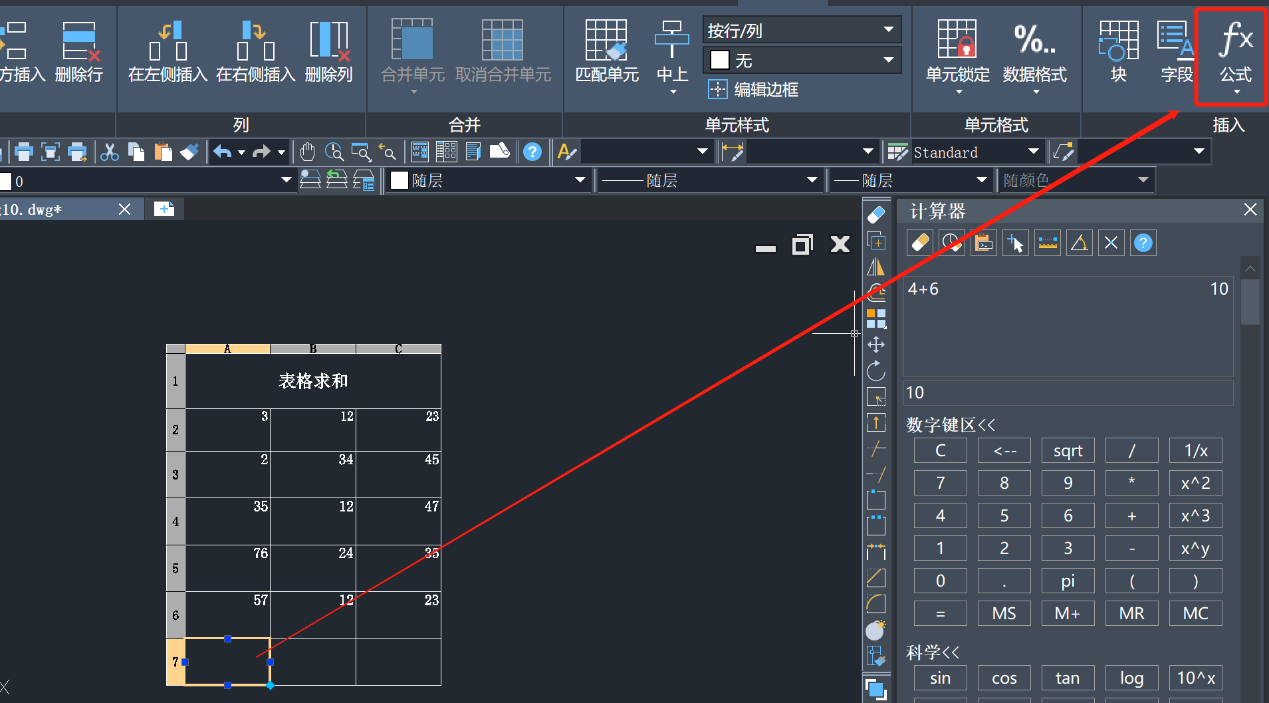
5.表格制作完成,最后保存表格时,如果想要表格在EXCEL中直接打开,可以在命令区输入【TABLEEXPORT】,就可以将表格输出成*.csv文件了。
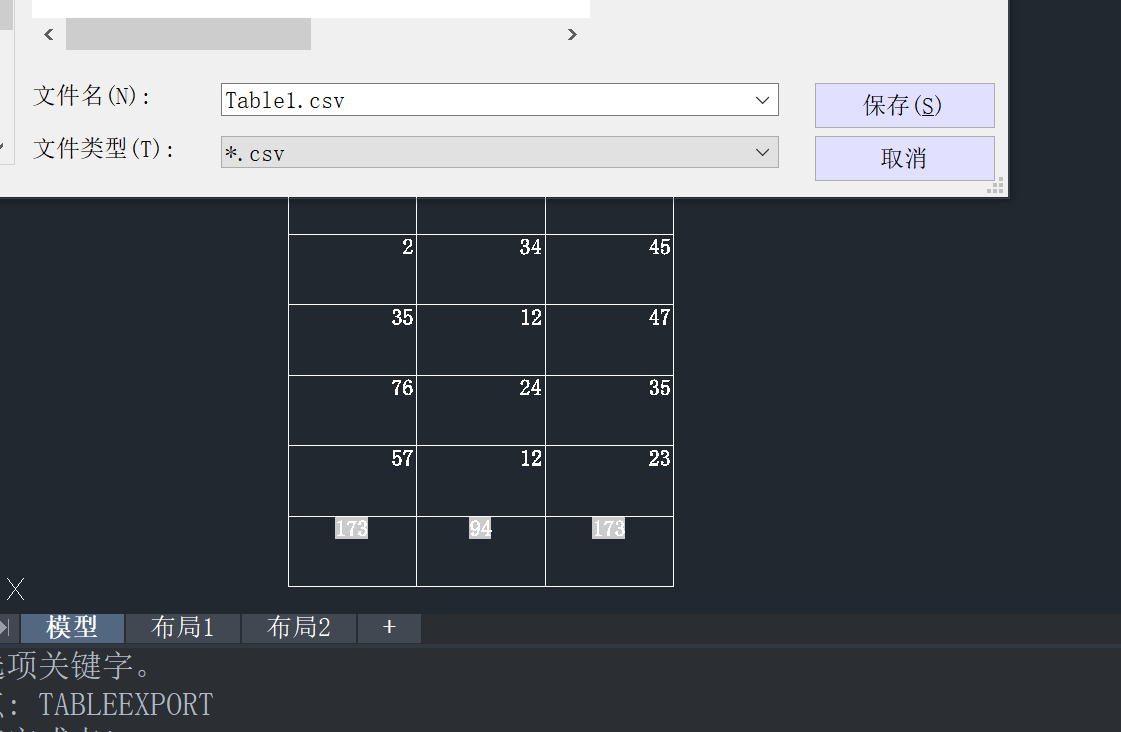
以上就是如何用CAD表格的函数功能快速求和的操作步骤,一起跟着动手试试吧!
推荐阅读:三维CAD
推荐阅读:CAD制图
·定档6.27!中望2024年度产品发布会将在广州举行,诚邀预约观看直播2024-06-17
·中望软件“出海”20年:代表中国工软征战世界2024-04-30
·2024中望教育渠道合作伙伴大会成功举办,开启工软人才培养新征程2024-03-29
·中望将亮相2024汉诺威工业博览会,让世界看见中国工业2024-03-21
·中望携手鸿蒙生态,共创国产工业软件生态新格局2024-03-21
·中国厂商第一!IDC权威发布:中望软件领跑国产CAD软件市场2024-03-20
·荣耀封顶!中望软件总部大厦即将载梦启航2024-02-02
·加码安全:中望信创引领自然资源行业技术创新与方案升级2024-01-03
·玩趣3D:如何应用中望3D,快速设计基站天线传动螺杆?2022-02-10
·趣玩3D:使用中望3D设计车顶帐篷,为户外休闲增添新装备2021-11-25
·现代与历史的碰撞:阿根廷学生应用中望3D,技术重现达·芬奇“飞碟”坦克原型2021-09-26
·我的珠宝人生:西班牙设计师用中望3D设计华美珠宝2021-09-26
·9个小妙招,切换至中望CAD竟可以如此顺畅快速 2021-09-06
·原来插头是这样设计的,看完你学会了吗?2021-09-06
·玩趣3D:如何使用中望3D设计光学反光碗2021-09-01
·玩趣3D:如何巧用中望3D 2022新功能,设计专属相机?2021-08-10
·CAD中如何将圆弧转换为圆2018-04-27
·CAD打印时弹出警告“无法使用此绘图仪配置。已替换为‘无’打印设备”怎么办?2024-07-26
·如何调整CAD复制图形到WORD/EXCEL后的OLE范围2024-07-11
·CAD怎么使文字显示更顺滑2023-08-31
·CAD如何倒角和输入尺寸倒角2019-04-03
·CAD如何将坐标系原点设置为绝对原点?2022-04-28
·在CAD中设置当前线型2016-07-22
·CAD怎么用多段线画圆弧2016-02-25














